东芝硬盘如何恢复数据
更新日期:2022年12月08日
在使用东芝硬盘过程中,出现重要文件丢失怎么办?东芝硬盘如何恢复数据?当硬盘出现丢失数据时,我们可以通过可靠的硬盘恢复软件,可以轻松实现东芝硬盘数据恢复。但是有一点需要注意:在东芝硬盘恢复数据的过程中,不要将新文件添加到丢失文件原始分区,因为添加新文件将覆盖以前丢失的文件并使其无法恢复。

一、造成硬盘数据丢失的原因有哪些?
造成硬盘数据丢失的原因有很多,在正式介绍恢复硬盘数据方法之前,可以先了解一下会导致数据丢失的常见原因。
1、意外删除
误删除数据是导致硬盘内数据丢失的主要原因,许多用户可能在日常的操作时,不慎删除了重要文件。若是删除电脑内部硬盘的数据,可以通过回收站还原;如果删除了移动硬盘、SD卡等外部设备的数据,那么就需要通过专业的数据恢复软件来恢复了。
2、硬盘格式化
在用户使用硬盘时,可能有定期格式化硬盘的习惯,需要提醒大家的是,硬盘一旦进行了格式化的操作,该设备内的数据将被清空。建议大家在格式化前做好数据备份,以免重要数据丢失。
3、硬盘已损坏或无法正常访问
有时候您在使用硬盘的过程中会提示已损坏,这会导致设备内的数据无法正常被打开和使用。造成硬盘损坏的原因有很多,比如暴力使用设备、在潮湿的环境中使用等等。不管是哪种原因导致的硬盘损坏,都有可能导致硬盘内的数据丢失。当硬盘损坏,可以通过格式化硬盘或者chkdsk命令来修复。
4、病毒感染
病毒感染也会导致硬盘内的数据丢失,当您安装了带有病毒的应用程序,或者浏览了不安全的网页内容,您的硬盘就会面临数据丢失的风险。建议定期对硬盘进行病毒扫描和清除。
二、如何恢复东芝硬盘内丢失的数据?
了解完可能导致硬盘数据丢失的原因之后,下面我们就来学习能够恢复东芝硬盘数据的方法吧。
第一步:下载安装云骑士数据恢复软件(注意:不要将软件安装在丢失盘中),接着打开云骑士数据恢复,在“场景模式”下选择“分区恢复”。
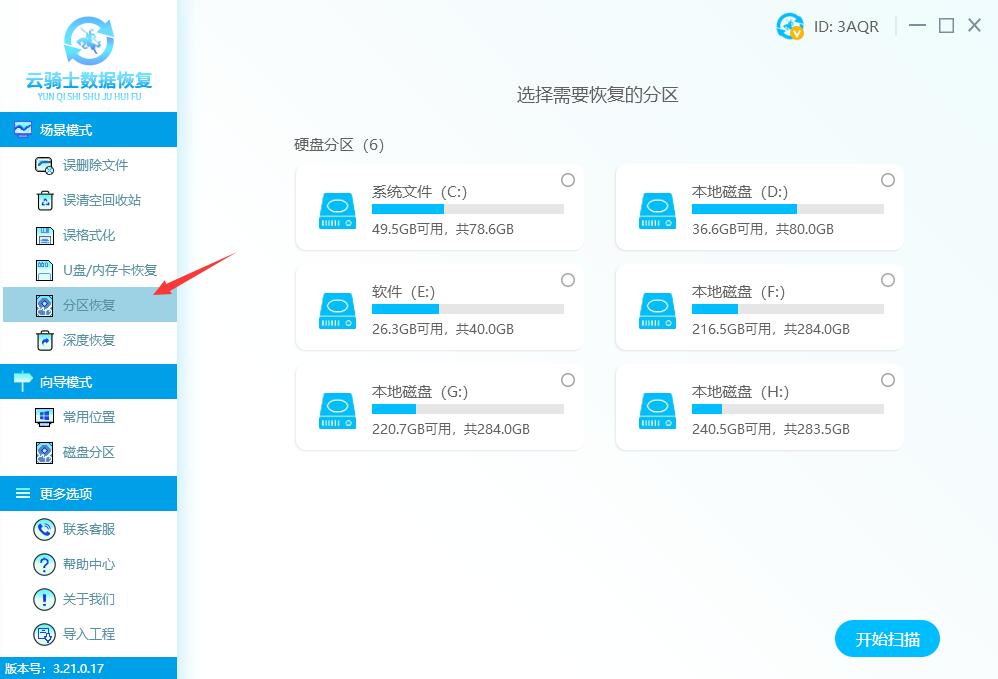
第二步:选择需要恢复的硬盘分区,完成后点击“开始扫描”。
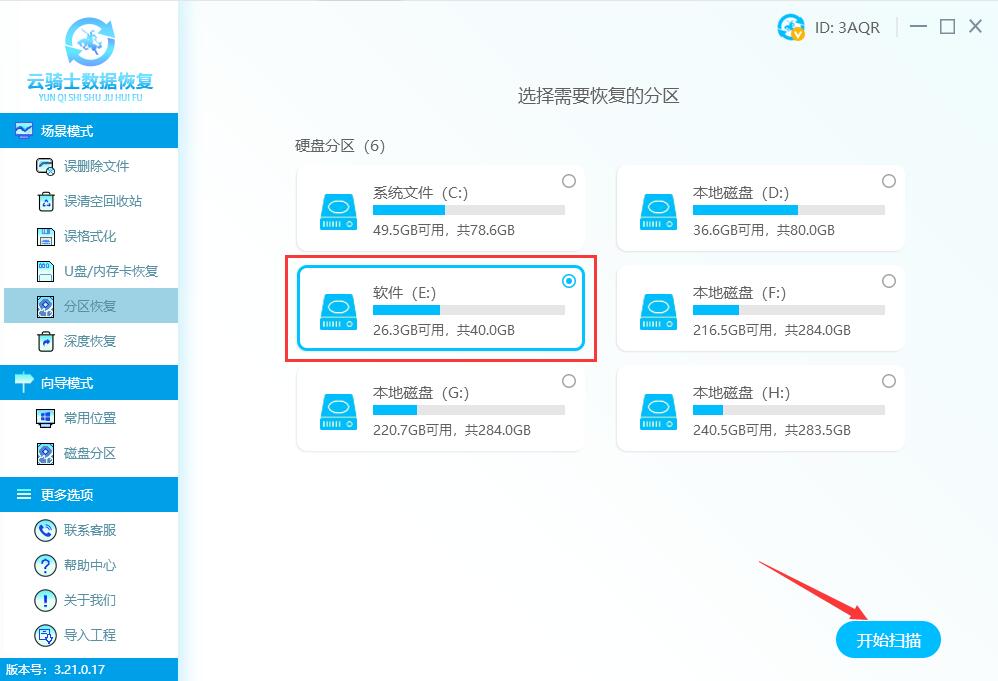
第三步:系统开始扫描文件,安心等待即可,无需手动操作。
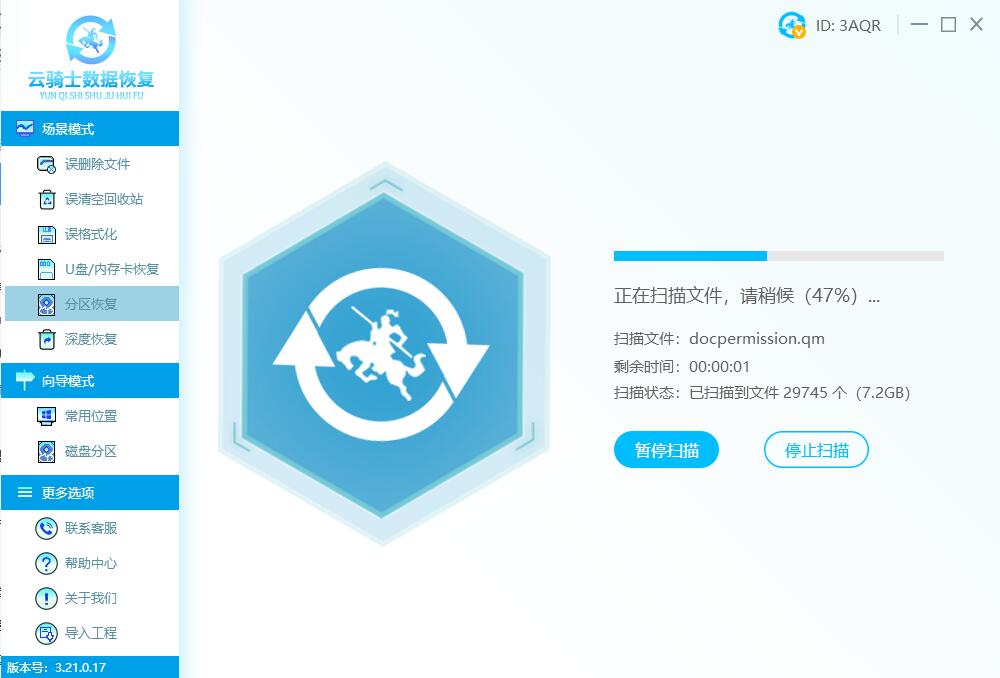
第四步:等待扫描结束后,可以按照“路径”、“类型”或“时间”三种形式选择所需要恢复的文件,在这里先点击右下方的“预览模式”中对所选文件进行预览,以确保文件的准确恢复。
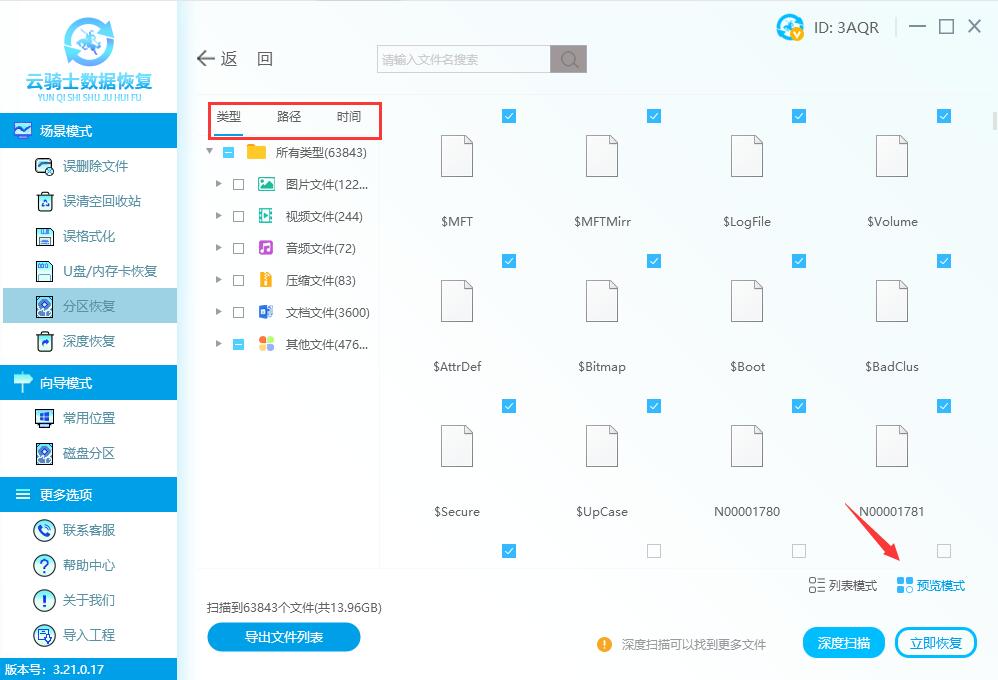
第五步:把需要恢复的文件勾选上,然后点击右下角的【立即恢复】按钮。
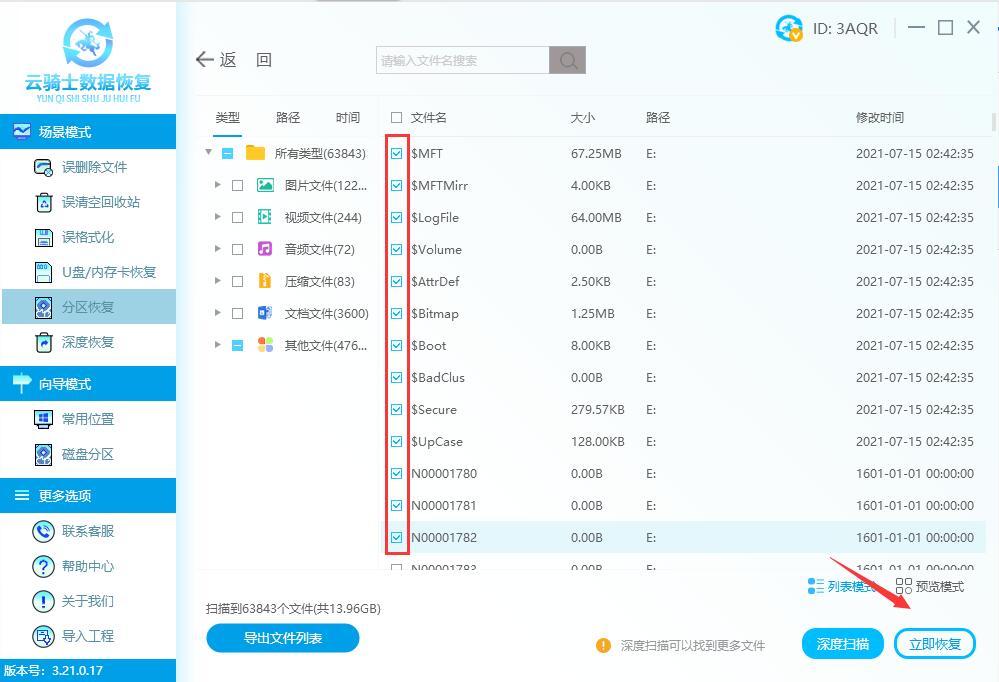
第六步:这里恢复的数据必须另存到其他盘中,避免前后数据被二次覆盖破坏。

第七步:开始恢复和导出数据,全程无需任何手动操作。
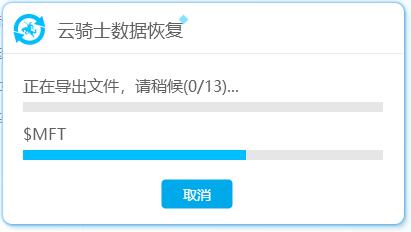
第八步:数据恢复成功,点击确定或者查看(即可在另存盘中查看恢复好的数据)即可。
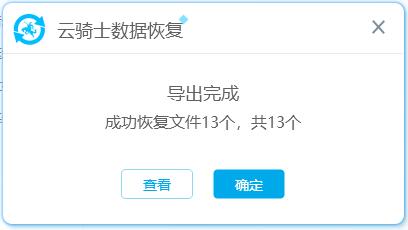
总结:以上就是东芝硬盘恢复数据的相关内容了,在日常生活中我们要小心谨慎使用硬盘,这样不仅能延长东芝硬盘使用寿命,也能减少数据丢失的情况。平时也要做好数据备份的习惯,万一出现东芝硬盘数据丢失的情况,请不要随便行动,通过专业数据恢复软件如云骑士数据恢复软件,方能轻松找回丢失数据,挽回不必要的损失。



 粤公网安备 44140302000221号
粤公网安备 44140302000221号 